Obnovení továrního nastavení vašeho routeru je proces, který vymaže veškerá vaše individuální nastavení a vrátí zařízení do stavu, v jakém bylo při zakoupení. Tento krok se často využívá při řešení komplikací s připojením k síti. Ačkoli je samotný proces resetování poměrně jednoduchý, specifika se mohou mírně lišit podle konkrétního modelu routeru.
Co přesně znamená obnovení továrního nastavení a kdy je vhodné ho provést?
Je důležité rozlišovat mezi resetem a restartem, přičemž restart je někdy mylně považován za reset. Restart zařízení jednoduše vypne a znovu zapne, což je užitečné při řešení dočasných problémů. Naproti tomu, obnovením továrního nastavení dojde k odstranění všech uložených dat. To se týká hesel, nastavení Wi-Fi sítě (včetně názvu sítě – SSID – a hesla) a jakýchkoli dalších uživatelských úprav.
V podstatě se router vrátí do stavu, v jakém byl dodán z továrny. Obnovení továrního nastavení je užitečné, pokud restart nepomáhá vyřešit problémy nebo máte podezření na přítomnost škodlivého softwaru v routeru. Nicméně, mějte na paměti, že se jedná o nevratný krok, a proto by neměl být prvním řešením při odstraňování potíží. Nejdříve se doporučuje vyzkoušet restart a také zkontrolovat, zda je k dispozici aktualizace firmwaru routeru, která by mohla problémy vyřešit.
Obnovení továrního nastavení je také vhodné před prodejem nebo likvidací routeru, aby si nový majitel mohl zařízení nastavit podle svých potřeb a neměl přístup k vašim osobním údajům, jako je heslo k Wi-Fi.
Jak resetovat router pomocí tlačítka
Důležité upozornění: Jak už bylo zmíněno, tímto procesem se vymažou veškerá nastavení, včetně hesla k Wi-Fi. Budete muset vše znovu nastavit.
Přestože se administrátorské rozhraní liší u různých modelů routerů, samotné fyzické resetování je obvykle podobné. Většina routerů má na zadní nebo spodní straně malé resetovací tlačítko. K jeho stisknutí budete pravděpodobně potřebovat narovnanou kancelářskou sponku nebo podobný tenký předmět.
U většiny routerů se tovární nastavení obnoví, pokud resetovací tlačítko podržíte stisknuté po dobu 10 sekund. Pokud to nefunguje, zkuste použít metodu 30-30-30:
Podržte stisknuté resetovací tlačítko po dobu 30 sekund.
Odpojte router od napájení na 30 sekund.
Připojte router zpět k napájení.
Podržte stisknuté resetovací tlačítko dalších 30 sekund.
Obnovení továrního nastavení prostřednictvím webového rozhraní
Pokud váš router nemá fyzické resetovací tlačítko, budete muset tovární nastavení obnovit prostřednictvím konfiguračního rozhraní.
Nejlepším zdrojem informací je manuál k vašemu routeru. Můžete vyhledat manuál online zadáním názvu modelu routeru a slova „manuál“. Manuál vám pomůže s přístupem do webového rozhraní routeru a také s nalezením možnosti resetování.
Pokud nemáte bezdrátový systém typu mesh (kde se pro resetování používá obvykle aplikace), musíte nejprve zjistit IP adresu potřebnou pro přihlášení do administrátorského rozhraní.
V systému Windows 10 tuto IP adresu najdete v Nastavení > Síť a internet a následně kliknutím na „Zobrazit vlastnosti sítě“. IP adresa je uvedena jako „Výchozí brána“. Postup pro zjištění IP adresy routeru na jiných platformách je podobný.
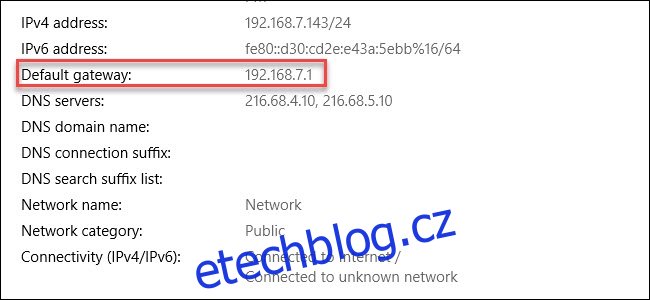
Po zadání této IP adresy do adresního řádku webového prohlížeče by se mělo zobrazit administrátorské rozhraní routeru, kde budete vyzváni k zadání uživatelského jména a hesla. Pokud jste tyto údaje neměnili, jsou obvykle „admin“ pro obě položky (bez uvozovek). Pokud si nejste jisti, můžete vyzkoušet databázi routerpasswords.com nebo se podívat do manuálu k routeru.
V rozhraní routeru hledejte možnost obnovení továrního nastavení. Umístění se liší podle výrobce a modelu routeru. Hledejte záložky s názvy jako „Obnovit“, „Systém“ nebo „Nastavení“.
U routeru Asus, který používáme, se tato funkce nazývá „Factory default“ a nachází se v sekci Administration > Restore/Save/Upload Setting.
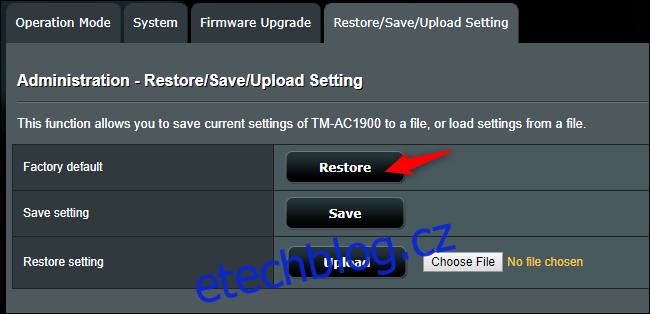
Prostřednictvím webového rozhraní můžete také uložit aktuální konfiguraci routeru do souboru a po resetování ji jednoduše znovu importovat. Nicméně, pokud se problémy vyskytovaly kvůli chybným nastavením, import uloženého souboru může obnovit i tyto chyby.
Pamatujte, že resetování routeru odstraní všechny změny, které jste provedli, včetně hesel k Wi-Fi a nastavení vlastního DNS serveru. Po resetu budete mít router v podstatě v původním stavu.